Final Fantasy 14는 Square Enix에서 개발하고 Sony에서 퍼블리싱한 MMORPG 또는 대규모 멀티플레이어 온라인 롤플레잉 게임입니다. 2010년 게임의 첫 도입은 실패했지만 Pandemic에 다시 도입되어 특정 모임의 더 많은 부분과 함께 Final Fantasy XVI의 제작을 뒤로 밀었습니다.
이 가이드에서는 다음으로 안내합니다. 불필요한 앱 제거 FF14 게임을 제거하는 것과 같습니다. 하려고 하는지 걱정할 필요가 없습니다. 파이널 판타지 14 제거 Windows 또는 Mac에서 직접; 설명된 단계를 따르면 둘 중 하나를 성공적으로 수행할 수 있습니다.
내용 : 1부. Mac에서 FF14를 플레이할 수 있습니까?2부. Mac/Windows에서 Final Fantasy 14를 제거하는 다양한 방법3부. Mac에서 FINAL FANTASY XIV를 어떻게 쉽게 제거합니까?4 부. 결론
1부. Mac에서 FF14를 플레이할 수 있습니까?
Hydaelyn이라는 가상의 영역은 파이널 판타지 14. 2010년은 첫 번째 소매 출시의 해였으며 Final Fantasy 시리즈의 XNUMX번째 기본 챕터입니다.
소프트웨어의 내러티브는 어둠의 전사가 지구를 장악하는 것을 막기 위해 일하는 모험가의 여정을 보여줍니다. 플레이어는 소프트웨어의 적응 가능한 고용 구조 덕분에 언제든지 다른 종족과 클래스 간에 전환할 수 있습니다.
이 소프트웨어에는 다양한 클래스도 포함되어 있습니다. 그것은 플레이어가 경쟁 할 수있는 다양한 전장과 경기장과 함께 광범위한 플레이어 대 플레이어 (PvP) 시스템을 갖추고 있습니다.
많은 사용자가 컴퓨터에서 Final Fantasy 14를 제거하려는 이유는 무엇입니까?
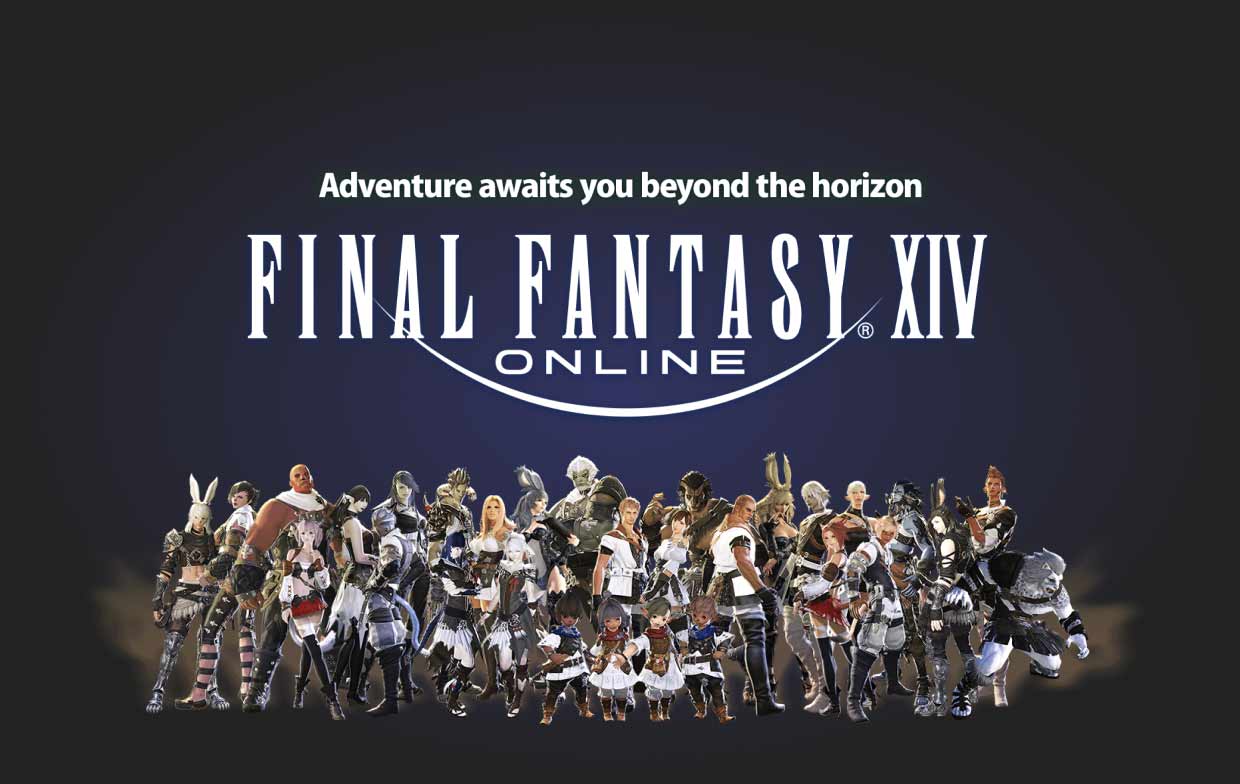
계정의 경우 동일한 서비스 계정에 여러 플랫폼을 등록하더라도 모든 플랫폼에서 동시에 게임을 할 수는 없습니다. 여러 플랫폼에 동시에 액세스하려면 각 플랫폼이 별도의 서비스 계정에 등록되어 있는지 확인해야 합니다.
계정 문제 외에도 몇 가지 문제가 있습니다. 이 게임의 다른 문제. 따라서 마음이 바뀌고 Final Fantasy 14를 제거하려는 경우 다음 부분에서 단계별로 안내합니다.
2부. Mac/Windows에서 Final Fantasy 14를 제거하는 다양한 방법
1. Mac에서 Final Fantasy를 제거하는 방법
Mac 사용자이고 동시에 게임을 제거하려면 아래 단계를 참조하세요.
- 찾기 "파이널 판타지 X14.app" 로부터 어플리케이션 폴더를 선택한 다음 휴지통으로 드래그하고 삭제하여 제거 프로세스를 완료합니다.
- 아래 표시된 디렉터리와 파일을 제거하여 컴퓨터에서 Final Fantasy 14를 완전히 제거할 수 있습니다.
- 앱 "
FINAL FANTASY XIV ONLINE" 아래에 'Applications' - "
FINAL FANTASY XIV - A Realm Reborn" 아래 디렉토리 'My Games'에서'Documents' 디렉토리 - "
~/Library/Application Support/FINAL FANTASY XIV ONLINE" 디렉토리
2. Windows 14/10에서 Final Fantasy 8를 제거하는 방법
#1. 다음은 게임을 제거하기 위해 따라야 할 절차입니다. 윈도우 10:
- 액세스 "
Apps & Features," Windows 아이콘 또는 해당 아이콘을 마우스 오른쪽 버튼으로 클릭합니다. 스타트 메뉴를 선택한 다음 선택합니다. - "를 찾을 때까지 목록을 탐색하십시오.
FINAL FANTASY 14: A Realm Reborn,"를 선택한 다음 "제거."
#2. 다음은 Final Fantasy 14 게임을 제거하기 위해 따라야 할 절차입니다. 윈도우 8.1:
- 고르다 "제어 패널"를 클릭하면 나타나는 메뉴에서 "스타트"버튼을 누릅니다.
- "로 이동합니다.
Programs and Features" 메뉴, 선택 "FINAL FANTASY 14: A Realm Reborn사용 가능한 옵션에서 "를 선택한 다음 "제거"버튼을 누릅니다.
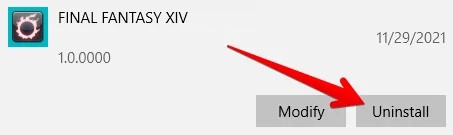
"에 저장된 FINAL FANTASY 14 관련 데이터My Documents" 디렉토리는 클라이언트가 제거될 때마다 제거되지 않습니다. Mac에서 Final Fantasy 14를 제거하고 내 문서 영역에 저장된 모든 정보도 제거하십시오.
이렇게 하면 제거 절차가 성공적으로 완료되었음을 확인할 수 있습니다. 에 폴더가 있을 수 있습니다. C: → Users → [USER] → Documents → My Games → FINAL FANTASY XIV - A Realm Reborn.
3부. Mac에서 FINAL FANTASY XIV를 어떻게 쉽게 제거합니까?
레지스트리 잔여물을 수동으로 지우는 것이 상당히 어렵습니까? 잠재적인 결과로 인해 Windows 레지스트리에 오류가 발생하는 것이 걱정되십니까?
다음과 같은 고급 제거 소프트웨어를 사용하는 것이 좋습니다. iMyMac PowerMyMac 컴퓨터 전문가가 아니고 단순히 Final Fantasy 14 또는 기타 앱을 빠르고 완전한 방법으로 제거하고 싶을 때.
그러면 컴퓨터에서 프로그램을 제거하는 보다 전통적인 방법과 비교하여 이 타사 앱을 사용하여 많은 이점을 얻을 수 있습니다. 제거할 수 있으므로 심층 제거 절차를 수행할 필요가 없습니다. 몇 번의 마우스 클릭만으로 소프트웨어 제거.
그 외에도, 이 소프트웨어는 정크와 쓰레기로부터 시스템을 청소하고 시스템을 최적화하는 데 도움이 될 수 있는 유익한 올인원 도구이기도 합니다. 따라서 장치의 성능을 최대화합니다.. 특히 게이머에게 이 앱은 좋은 동반자가 될 수 있습니다.
Mac에서 Final Fantasy 14를 빠르게 제거하는 방법을 알아보려면 아래 단계를 따르십시오.
- PowerMyMac을 시작하고 응용 프로그램의 홈 페이지로 이동한 다음 나타나는 메뉴에서 다음을 선택합니다. 앱 제거 프로그램 제거 프로세스를 시작합니다.
- 선택 주사 버튼을 눌러 현재 컴퓨터에 설치된 모든 프로그램을 철저히 검사합니다.
- 원하는 경우 Final Fantasy 14 또는 다른 선택 사항 중 하나를 선택할 수 있습니다. "에 이름을 입력하면 소프트웨어를 찾을 수 있습니다.검색" 지역.
- "CLEANFinal Fantasy 14와 관련된 파일을 포함하여 모든 파일을 제거하려면 " 옵션을 선택하십시오.

이제 이 청소 도구를 사용하는 방법을 알고 있다고 생각합니다. 이 청소 앱을 사용해 본 사람만이 그 고유한 기능을 이해할 수 있습니다. 이를 통해 원치 않는 앱을 모두 제거하고 왼쪽 데이터를 함께 삭제할 수 있습니다. 예를 들어 다음을 수행할 수 있습니다. Mac에서 Gamezook 제거 완전히 그리고 그 후에는 Mac이 더 좋아질 것입니다.
4 부. 결론
사용자는 시도할 때 종종 문제가 발생합니다. 파이널 판타지 14 제거 앱이 삭제된 후에도 PC에 계속 남아 있거나 앱을 제거할 수 없다는 사실과 같이 컴퓨터에서.
이것이 당신처럼 들리면 컴퓨터에서 그러한 종류의 앱을 제거하는 적절한 방법을 식별하고 싶을 수도 있으며 여기에서 찾을 수 있습니다.



